Power BIのKPIとは?KGIとの違いから設計・可視化・運用までを分かりやすく解説

目次
「KPIって聞いたことはあるけど、何から始めればいいのか分からない」
「Power BIでKPIを見える化したけど、結局“数字を見るだけ”になっている」
――そんな悩みを持つ方は多いのではないでしょうか。
Power BIは“数値を見せる”だけのツールではありません。正しくKPIを設計・運用すれば、“組織を動かすダッシュボード”に変わります。
この記事では、KPIとKGIの違いから、設計・可視化・運用のポイントまでを体系的に解説します。
Excelの延長でKPIを管理していた方でも、今日から実践できる内容です。
KPIとは?KGI・先行/遅行指標の整理

KPIとKGIの違いを理解する
KPI(Key Performance Indicator:重要業績評価指標)は、最終目標であるKGI(Key Goal Indicator)に向けた“中間の達成度”を測る指標です。
たとえば、KGIが「年間売上1億円達成」だとすると、KPIはそのために必要な「月間商談数」「成約率」「平均単価」などの要素になります。
Power BIでは、これらのKPIをリアルタイムでモニタリングすることで、“目標のどこが順調で、どこに課題があるか”を可視化できます。

先行指標と遅行指標のバランス
KPIを設定する際に重要なのが、「先行指標」と「遅行指標」のバランスです。
- 先行指標:行動の結果を先取りして測る(例:提案件数、来店数)
- 遅行指標:成果として後から表れる(例:売上、利益率)
遅行指標だけを見ていると、手を打つタイミングが遅れがちになります。
Power BIでは、両者を同時に可視化することで、“今やるべきアクション”を見える化できるのです。
KPI設計のステップ
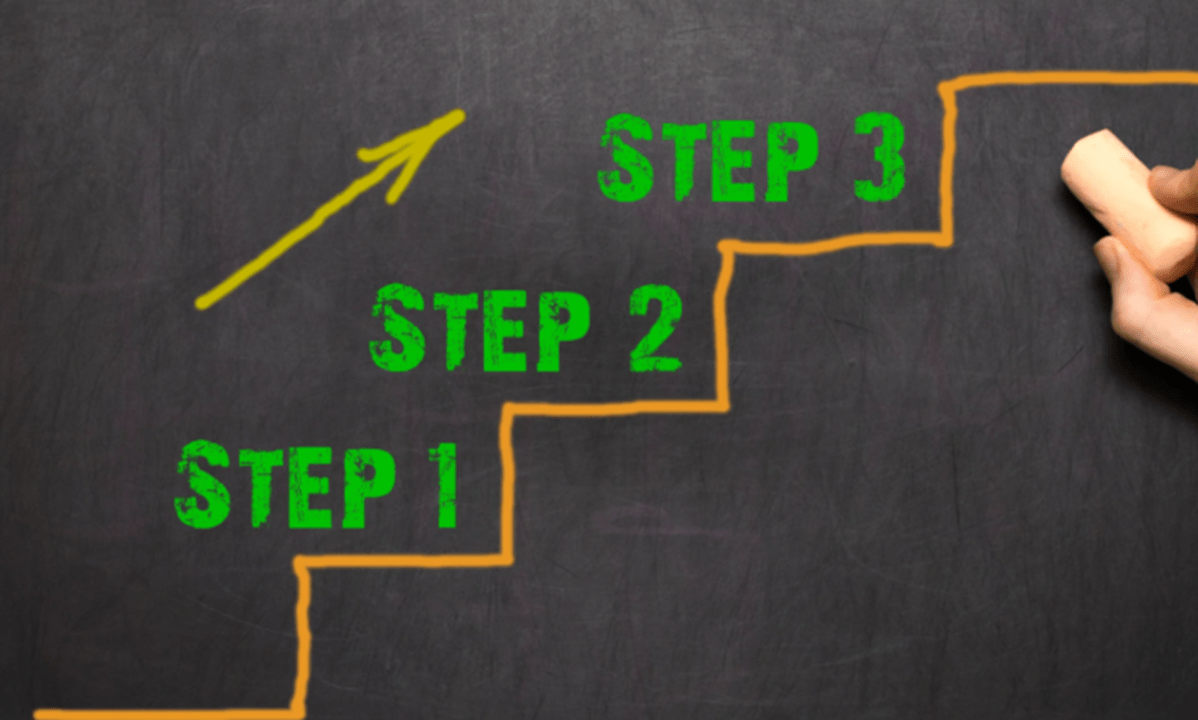
目的と目標を明確にする
KPI設計の出発点は、「何を達成したいのか」という目的の明確化です。
「売上アップ」「顧客満足度向上」などの抽象的な目標を、具体的な数値・行動指標に落とし込むことが大切です。目的が曖昧なままKPIを決めると、ダッシュボードが“飾り”になってしまいます。
指標の構造を整理する
KPIはピラミッド構造で考えると分かりやすくなります。
- 上位目標(KGI):年間売上1億円
- 中位KPI:月間売上、成約率、単価
- 下位KPI:商談数、見積提出数、来店件数
Power BIでは、こうした階層構造をモデリング機能で表現できます。「どのKPIがKGIに影響しているか」をビジュアルで把握できるように設計しましょう。
更新頻度と責任者を決める
KPI管理は“運用”が命です。指標を決めても、更新やチェックが止まれば意味がありません。
Power BIの「スケジュール更新」機能を使えば、毎朝自動でデータを更新し、リアルタイムの状況を維持できます。同時に、各指標の“責任者”を明確にすることで、誰がどの数値に責任を持つのかが一目で分かる仕組みになります。
KPIの可視化:標準ビジュアルで十分に伝わる

KPIビジュアルの使い方
Power BIには標準で「KPI」ビジュアルが用意されています。
目標値・実績値・傾向(トレンド)を一枚のカードで表示でき、ダッシュボード上でのインパクトが非常に高いのが特徴です。
設定手順はシンプルです。
- KPIビジュアルを選択
- フィールドに「値」「ターゲット」「トレンド軸」を指定
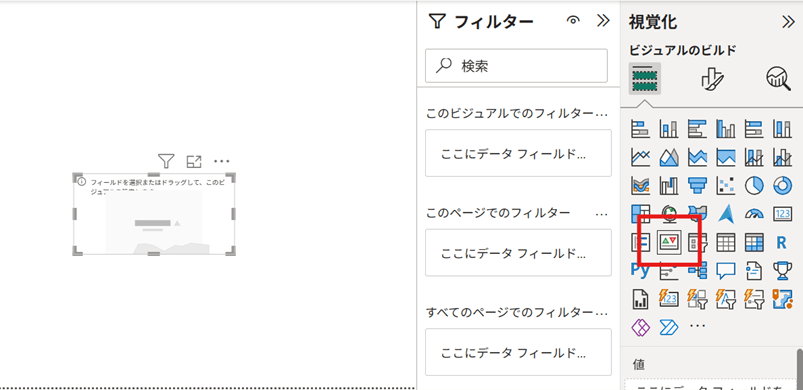
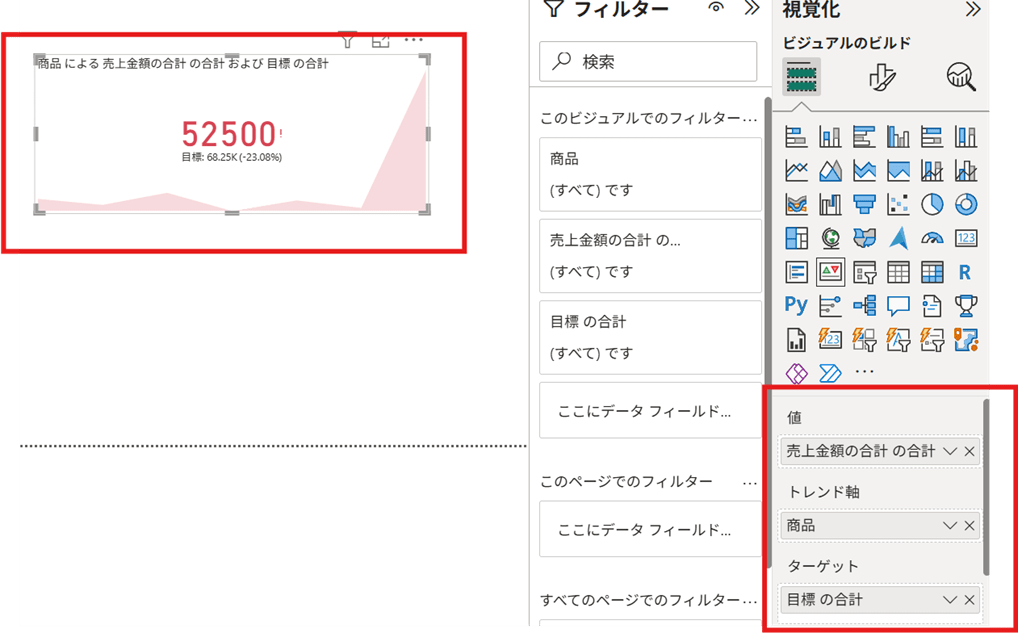
「目標未達なら赤」「達成なら緑」といった配色を設定すると、誰が見ても瞬時に状況を把握できるレポートになります。
ゲージ・カード・マトリクスの活用
KPIビジュアル以外にも、目的に応じて次の要素を組み合わせると効果的です。
- カード:主要指標の単値表示(例:売上合計・成約率)
- ゲージ:目標に対する進捗を直感的に表示
- マトリクス:商品別など KPIを一覧化
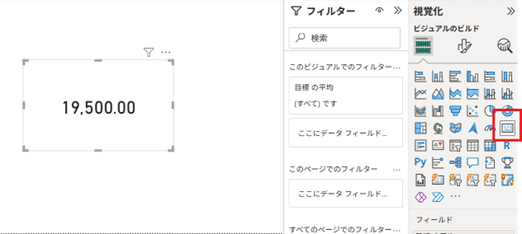
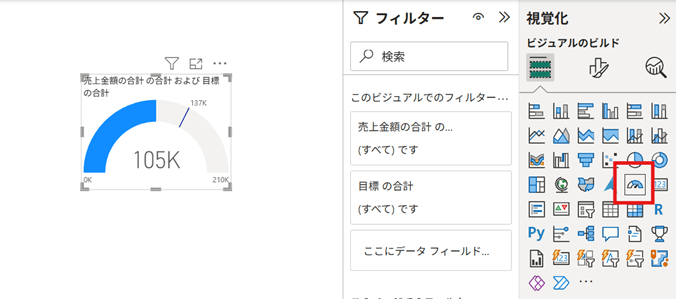
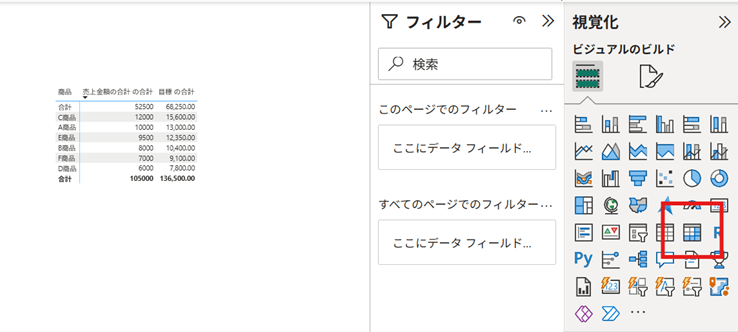
特に経営層向けのダッシュボードでは、「カード+ゲージ」でシンプルにまとめると視認性が高くなります。
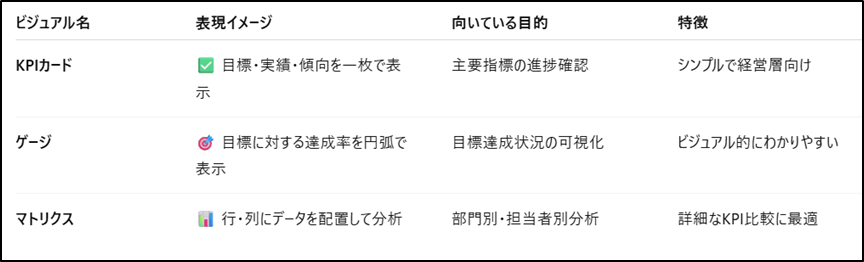
KPIダッシュボード運用のポイント
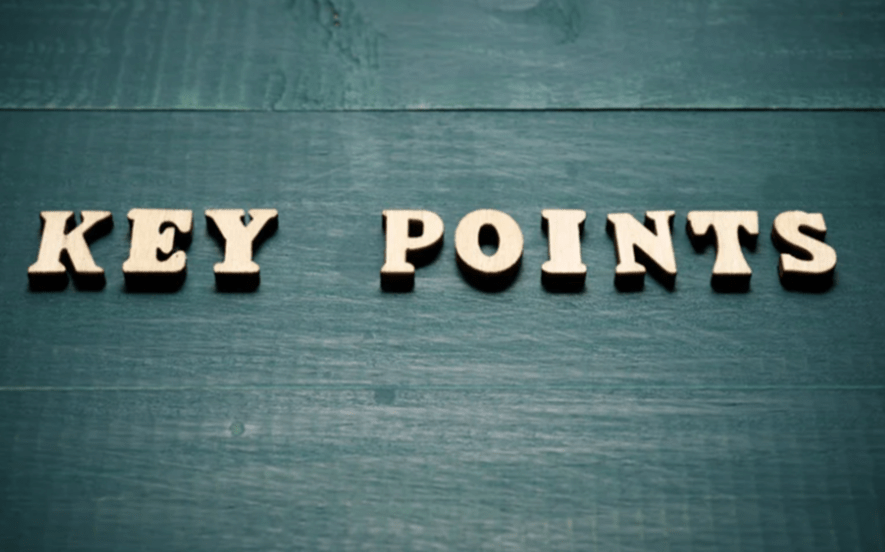
更新と共有を仕組み化する
KPIの運用では、情報の鮮度が何より重要です。Power BI Serviceの「スケジュール更新」や「ワークスペース共有」を活用し、常に最新データを全員が同じ画面で確認できる体制を整えましょう。
組織全体で共有すれば、会議資料を都度作成する手間も省け、“リアルタイム経営”に近づきます。
レビューと改善の習慣化
KPIは設定して終わりではなく、運用の中で磨いていくものです。
週次・月次レビューを行い、「目標設定が適切か」「計測タイミングにズレはないか」を見直しましょう。
Power BIの「コメント」機能を活用すれば、ダッシュボード上で直接フィードバックを残すことも可能です。
よくある落とし穴と回避策

KPIが多すぎる
指標を増やしすぎると、何が重要なのか分からなくなります。
まずは3〜5個に絞り、最も成果に直結する指標を明確にしましょう。
データ粒度が揃っていない
日次・週次・月次など、データの粒度が混在していると正しい比較ができません。
Power Queryで期間単位を統一し、すべてのKPIが同じ時間軸で評価できるよう整備します。
目標値が曖昧
KPIは「測定可能(Measurable)」であることが原則です。
根拠のない目標値を設定すると、現場が混乱します。ダッシュボード上に「計算式の注釈」や「KGIとの関係図」を載せると理解が深まります。
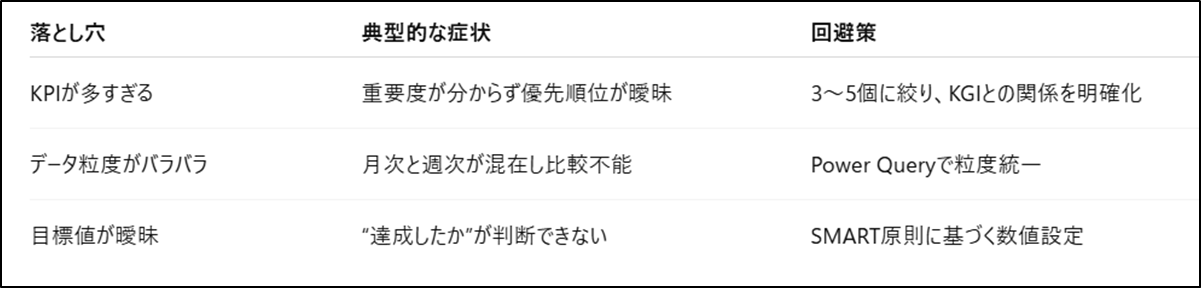
まとめ

KPI管理の目的は「数値を出すこと」ではなく、「行動を変えること」です。
Power BIを活用すれば、目標と現状のギャップをリアルタイムで可視化し、チーム全員が同じ方向を向く環境をつくれます。
- KGIを見据えてKPIを設計する
- 可視化はシンプルに、伝わる形で
- 運用・レビューを習慣化する
この3点を意識すれば、KPIダッシュボードは単なる報告ツールではなく、「意思決定を加速させる経営インフラ」として機能します。
Power BIで、数字を“眺める”から“動かす”へ。今日から自社のKPI運用を一歩進めてみましょう。
<Power BIハンズオンセミナー>
弊社ではPower BIをはじめとするさまざまな無料オンラインセミナーを実施しています!
>>セミナー一覧はこちら
<Power BIの導入支援>
弊社ではPower BIの導入支援を行っています。ぜひお気軽にお問い合わせください。
>>Power BIの導入支援の詳細はこちら
<PowerBIの入門書を発売中!>
弊社ではPower BIの導入から基本的な使い方・活用方法の基礎などをわかりやすく解説した書籍も販売しています。
>>目次も公開中!書籍の詳細はこちら




